
Comment réparer Ethernet Win10 n'activant pas DHCP ? Si vous rencontrez un problème avec Ethernet sans DHCP activé dans Windows 10, il n'y a pas lieu de paniquer. L'éditeur PHP Zimo a soigneusement compilé deux solutions simples et faciles à comprendre pour vous aider à résoudre rapidement ce problème. Dans le texte, l'éditeur PHP Zimo détaillera les étapes suivantes : Activer DHCP via les paramètres "Réseau et Internet" Lancez le client DHCP à l'aide de la commande run window Suivez ces instructions claires et vous pourrez facilement résoudre ce problème et restaurer l'Ethernet connexion fonction normale.
Analyse du problème selon lequel DHCP n'est pas activé sur l'ordinateur Ethernet Win10
Méthode 1 :
1 Tout d'abord, appuyez sur la combinaison de touches [Win i] du clavier. pour ouvrir les paramètres Windows et effectuer une recherche Vous pouvez trouver Paramètres dans la zone, puis recherchez et cliquez sur [Réseau et Internet].
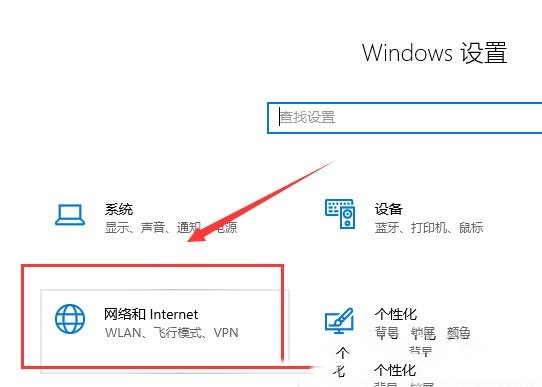
2. Dans la fenêtre de la page d'accueil Réseau et Internet, sélectionnez [Ethernet] à gauche, puis cliquez sur [Centre Réseau et partage] sous les paramètres associés à droite.
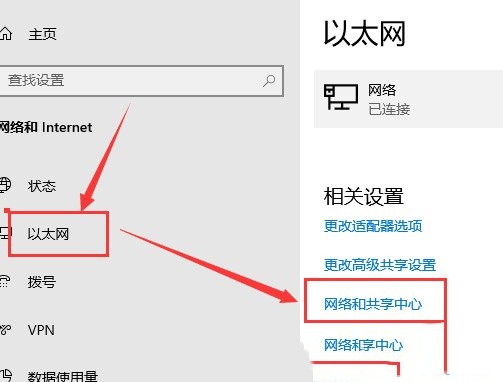
3. Cliquez sur [Ethernet] dans la connexion locale, et dans la fenêtre qui s'ouvre, cliquez sur le bouton [Propriétés].
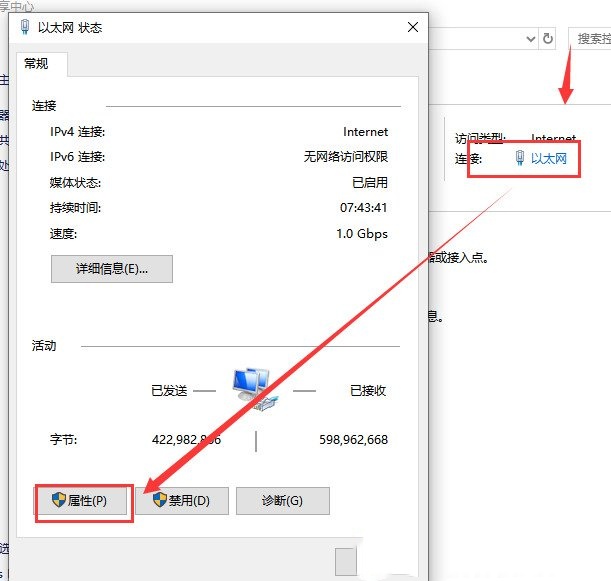
4. Dans la fenêtre des propriétés Ethernet, sélectionnez [Internet Protocol Version 4 (TCP/IPV4)], puis cliquez sur [Propriétés] ci-dessous.
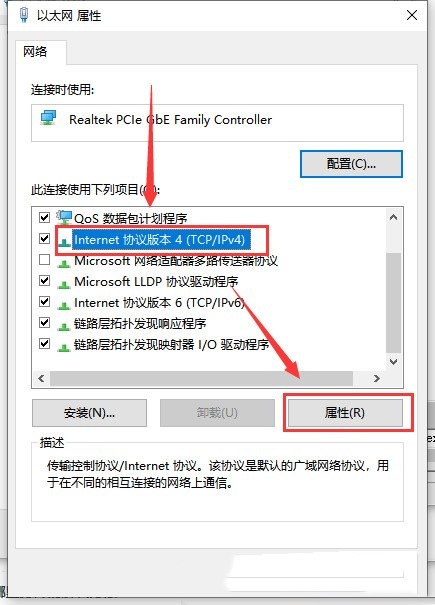
5. Enfin, cochez [Obtenir une adresse IP automatiquement] et [Obtenir automatiquement l'adresse du serveur DNS] et cliquez sur [OK] pour enregistrer.
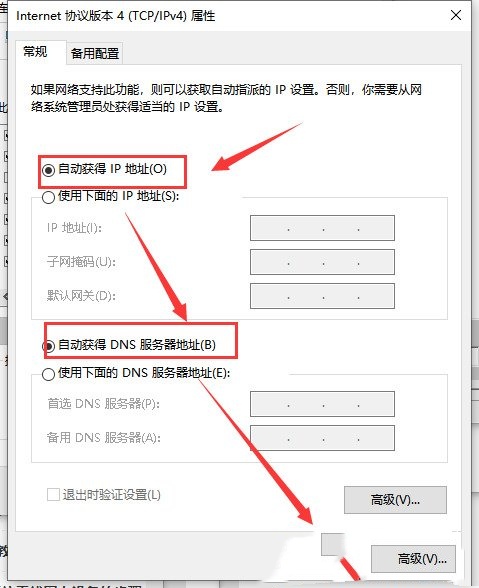
Méthode 2 :
1. Tout d'abord, appuyez sur la combinaison de touches [Win R] du clavier pour ouvrir Exécuter, puis entrez dans le champ [services. msc], appuyez sur [OK ou Entrée] pour ouvrir le service.
2. Dans la fenêtre du service, recherchez et double-cliquez pour ouvrir [Client DHCP] sur le côté droit.
3. Dans la fenêtre des propriétés (ordinateur local) du client DHCP, modifiez le type de démarrage en [Automatique], puis cliquez sur [OK] pour enregistrer.
Ce qui précède est le contenu détaillé de. pour plus d'informations, suivez d'autres articles connexes sur le site Web de PHP en chinois!
 Comment exécuter un script shell
Comment exécuter un script shell
 Comment acheter et vendre du Bitcoin sur Binance
Comment acheter et vendre du Bitcoin sur Binance
 Que signifie la fréquence d'images ?
Que signifie la fréquence d'images ?
 utilisation de la fonction de longueur
utilisation de la fonction de longueur
 Comment payer avec WeChat sur Douyin
Comment payer avec WeChat sur Douyin
 Le but de la commande rm-rf sous Linux
Le but de la commande rm-rf sous Linux
 Quels sont les systèmes de correction d'erreurs de noms de domaine ?
Quels sont les systèmes de correction d'erreurs de noms de domaine ?
 paramètres de taille adaptative des graphiques
paramètres de taille adaptative des graphiques
 qu'est-ce que la programmation Python
qu'est-ce que la programmation Python